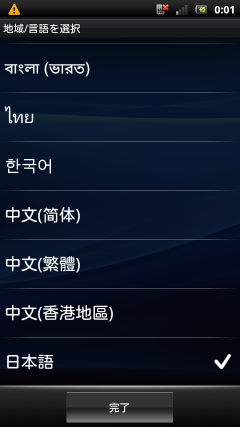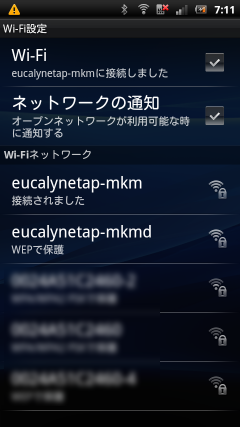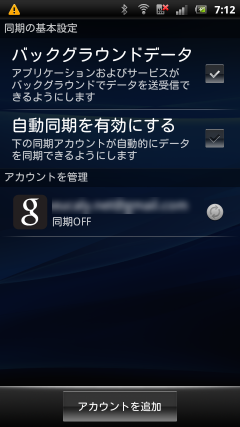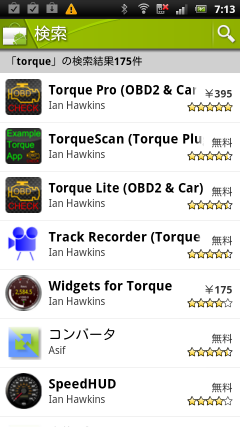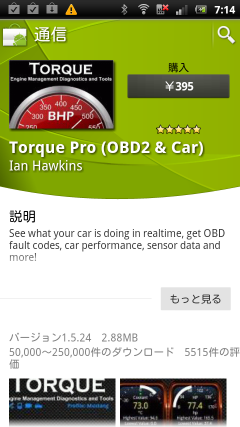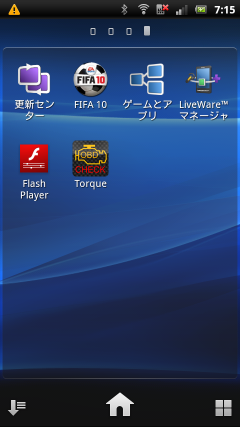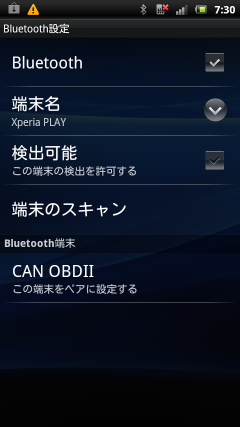所謂、「スマホで動かす追加メータアプリ」ですが。
まぁいつまでもイグメータにしとくの難かなと思いまして。
イグさんから、「torqueでも大丈夫!」とのお達しが出たので。
torqueに入れ替えました。
プリウス特有の、モータ挙動などが分かり、大変便利です。
が。
そもそもどうやって設定するの?、という声もちらほら。
そこで、「まずは設定に行きつくまで」を書いてみたいと思います。
■資材導入編
torqueは、Androidベースのスマホと、Bluetooth-OBDアダプタを使い、車両情報を取得、表示するアプリです。
まぁ、スマホとBT-OBDアダプタが必要です。
torqueは、一部の操作とインストール時を除き、ネットワーク必要ありません。
なので、無線LANが接続できる環境さえあれば、「契約無しのスマホ」を使うことが出来ます。
個人的なオススメは、「解像度が800x480以上のAndroid 2.3搭載スマホ」です。
まぁぶっちゃけ、アップデートが適用された2011年春モデルあたりですかね?。
機種的には、Xperia Arc/Acro/Playや、MEDIAS、htc、サムスンのGalaxy Sあたりかね?。
特に、Xperia ArcやMEDIAS N-04Cは、上手く中古を買えば、1万強で手に入ります。
オススメ。
あ、「Androidマーケット」に対応していること、「Bluetooth」が使えること、も必要です。
安い中華スマホとかは、このヘン適当なので気を付けて!。
また、専用端末として売られているものは、Androidマーケットに対応していないことがあります。
これも注意!、例えばガラパゴスとか!。
あと、BT-OBDアダプタですが。
「青い奴」がオススメです。
「黒くてLEDついてる奴」は、ウチの環境では、イマイチ安定しませんでした。
えるにーにょ帝さんのBlogから画像拝借すると・・・。
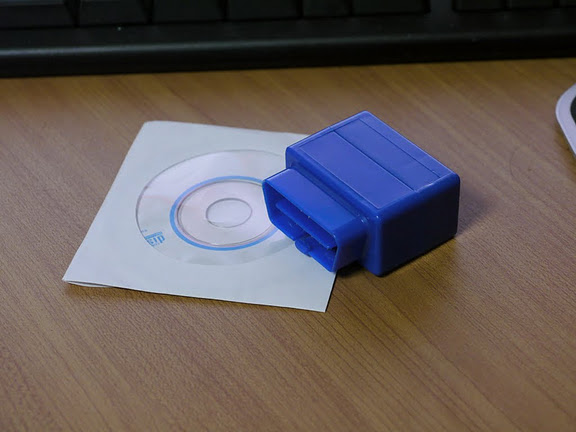
コレです。
ちなみに、OBDコネクタに供給されている電源は、「常時電源」です。
なので、標準では、このアダプタを運転するたびに付けたり外したりしないといけません。
大分不便なので、Pivotの「OBD-EH」という分岐ハーネスを使うことをオススメします。
OBD-EHの「A」側にBT-OBDアダプタを挿し、電源線(赤い奴)をぶった切ってACCに繋げばOK。
あと、torqueは、結構スマホの電池を使います。
スマホの充電環境を整えておくといいでしょう。
なお、一部スマホは、充電アダプタに癖を持つものがあります。
必ず、「対応しているかどうか」を確認して、購入に踏み切ってください。
また、シガーソケットに挿すタイプのアダプタの場合、線が直接出ているモノより、USB端子として出ているもののほうが使い勝手がいいですよ、ホラ、USBケーブル、長さが足りなくなった時に継ぎ足せますし!。
また、torqueは、MicroSDカードを使います。
容量は2GBとかで充分ですが、値段の格差があまり無いので、8GBくらい買っておいてもいいかも。
以上、まとめると、、、。
・適当なスマホ
・BT-OBDアダプタ
・OBD-EH
・MicroSD
・充電環境
が、必要な資材です。
■セットアップ編
スマホをまず、充電してから、おもむろに電源を入れましょう。
当然、日本語で!。
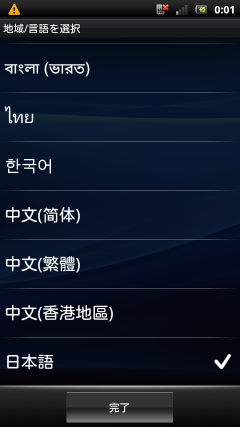
SIMカードが刺さっていない場合、こんなエラーが出ますが、無視してOKを押しましょう。

言語選択画面が無く、いきなり待ち受けに飛んだ場合は、一度端末初期化することをオススメします。
*既に使っているスマホの場合を除く。
端末初期化は、「設定」→「プライバシー設定」→「データの初期化」です。
で、無線LANに接続します。
やり方は、「設定」→「無線とネットワーク」→「Wi-Fi設定」です。
当然ですが、「Wi-Fi」にチェックを入れ、有効化しておきましょう。
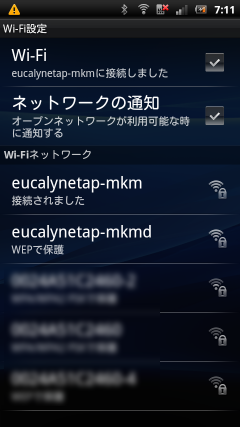
んで、ここまで終わったら。
「設定」→「端末情報」→「ソフトウェア更新」を押し、スマホOSのアップデートが無いか確認しておきましょう。
もしあるなら、更新してくださいな。
で、設定出来たら。
アカウントを登録します。
「設定」→「アカウントと同期」で、Googleアカウントを登録してください。
無事登録されると、以下のような画面になるはずです。
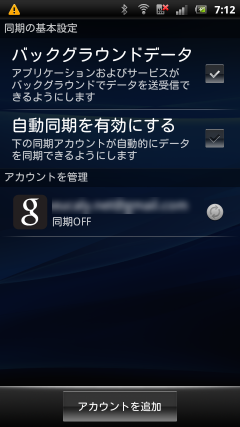
ここまでくればOK。
Androidマーケットを開いて、右上の「虫眼鏡」マークをタッチ、「torque」で検索してください。
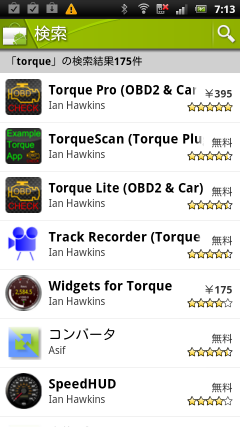
現状、プリウスに対応しているのは、「Torque Pro」です。
400円払いましょう・・・。
1.5.24以上なら大丈夫、とのことです。
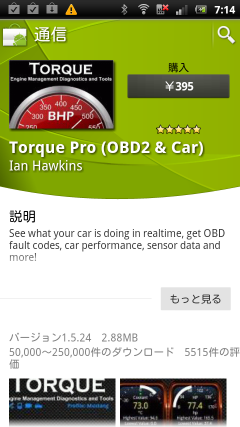
ま、お金払い終わると、インストールが始まります。
インストールが終わったら、アプリ一覧に「Torque」が出ています。
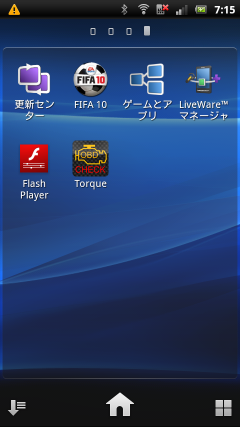
これをタッチで開始ですが、その前にBluetoothの設定を!。
「設定」→「無線とネットワーク」→「Bluetooth設定」で、ペアリングします。
プリウスさんの電源を入れ、BT-OBDアダプタを付けていると、下記画面の表示になります。
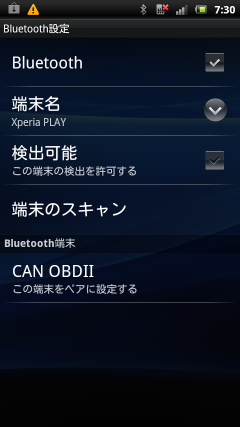
ここで、CAN OBDIIというものと、ペアリングを行ってください。
パスキーは0000だの1234だのです。
これでTorqueの導入準備は完了です。
Torqueを起動し、イグさんのBlogを参考に、設定を行ってみて下さい。
https://minkara.carview.co.jp/userid/796729/blog/24517068/
ちなみに今のウチのプリウスさんの画面。
日本語がステキです、ふふふ。

以上、Torque導入までのお話、でした!。
ブログ一覧 | クルマ
Posted at
2011/11/17 21:52:29
 torqueの使い方、準備とインストール編!
torqueの使い方、準備とインストール編!
 所謂、「スマホで動かす追加メータアプリ」ですが。
所謂、「スマホで動かす追加メータアプリ」ですが。